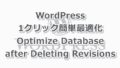こんにちは、yojipapa です。
今回は、プラグインを使って簡単に固定ページや投稿ページを複製(コピー)できる、とても便利なオススメのプラグイン、Duplicate Post(デュプリケート ポスト)のインストール・設定・使用方法をお伝えします。
Duplicate Post を使用することで同じような構成で記事を作成をしたい場合に、その記事を複製(コピー)することで、記事を作成する時間が圧倒的に短縮できます。
又、記事を編集する場合などで元の記事を保存しておきたい場合などにも役に立ちます。
同じ構成で記事を作成する場合は圧倒的に複製の方が速いですし構成も崩れないので、簡単便利且つ時短にも役立つワードプレス必須のプラグイン「 Duplicate Post 」を導入しておきましょう。
* プラグインとは
プラグインはワードプレスのセキュリティーを強めたり、より使いやすくカスタマイズするためのシステムです。
プラグインを導入することにより、より快適にワードプレスを楽しむことができます。
簡単便利!WordPress 固定・投稿ページ複製(コピー) プラグイン「 Duplicate Post 」インストール・設定・使用方法
① 「 WordPress(ワードプレス)管理画面 」を表示します。
・ 「 プラグイン 」をクリックします。
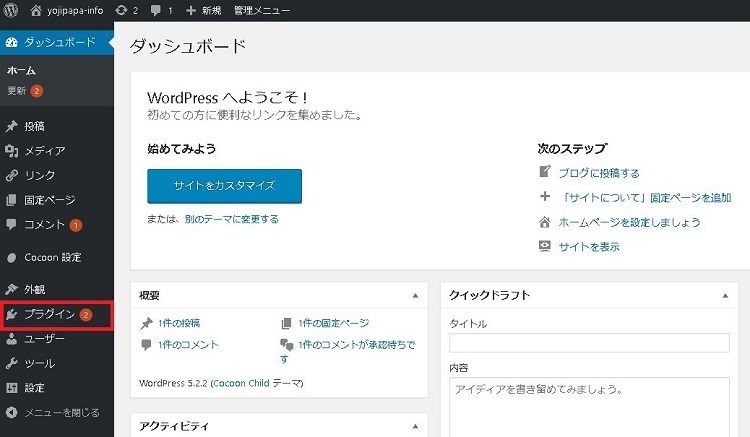
② 「 プラグイン 」画面が表示されます。
・ 「 新規追加 」をクリックします。
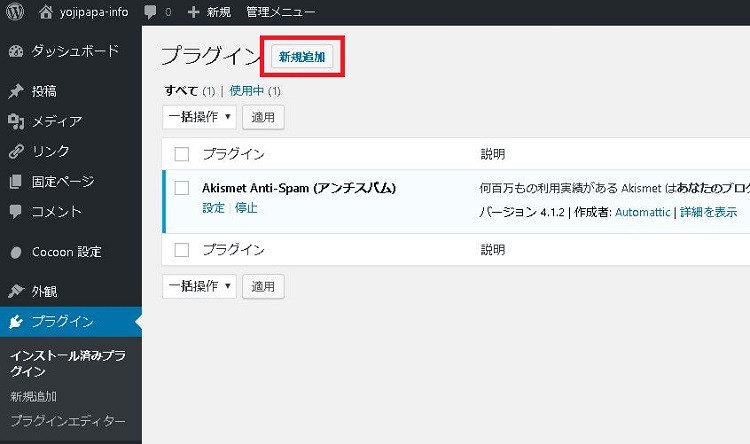
③ 「 プラグインを追加 」画面が表示されます。
・ キーワードに、「 Duplicate Post 」を入力します。

・ Duplicate Post が表示されるので、「 今すぐインストール 」をクリックします。
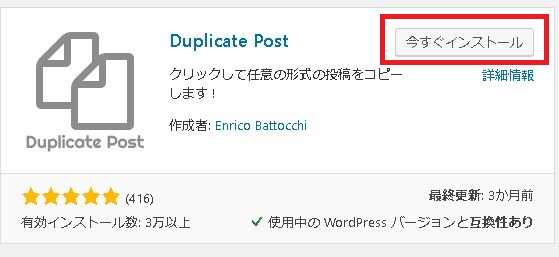
・ インストールが完了すると、「 有効化 」の表示に変わるので「 有効化 」をクリックします。

④ プラグインページに「 Duplicate Post 」が追加されます。
・ 「 設定 」をクリックします。

⑤ 「 Duplicate Post 」設定画面が表示されます。
複製元
・ デフォルト(標準)のままで良いと思いますので、そのまま「 変更を保存 」クリックします。
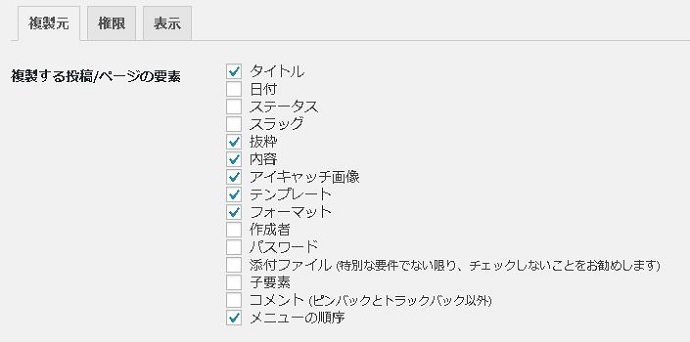

権限
・ デフォルト(標準)のままで良いと思いますので、そのまま「 変更を保存 」クリックします。
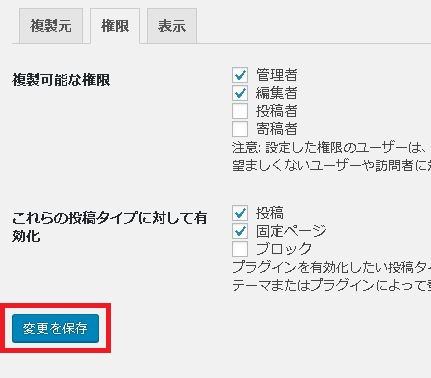
表示
・ デフォルト(標準)だと管理バーに ☑ が入っていますが、私は必要ないので外しています。
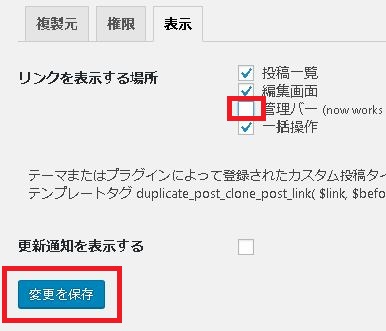
* 各設定は、お好みで設定してください。私は、表示設定 の管理バーだけ ☑ を外しています。
「 Duplicate Post 」の使用方法
使い方はとても簡単です。
(^ – ^
プラグインを有効化すると、固定ページ一覧 と 投稿ページ一覧 の表示が、

このように、複製 と 新規下書き が追加されます。

複製 をクリックすると、記事が複製されます。
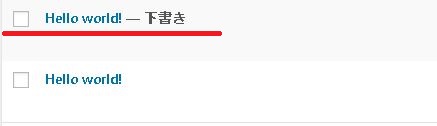
※ 新規下書き をクリックすると記事の編集画面が開き、そのまま編集できるのですが、元のページのスラッグが自動で変更してしまうので注意が必要です。
ただ複製するだけであれば、複製 をクリックすることをおススメします。
いかがだったでしょう。
「 Duplicate Post 」は、1クリックでページを複製してくれる、とても便利なプラグインです。
ページ作成は少しでも早く終わらせたいものですし、ページをただ保存するのにも役立つので嬉しいプラグインです。
(^ – ^
以上、WordPress リビジョン削除・データベース最適化プラグイン「 Duplicate Post 」インストール・設定・使用方法でした。
お疲れさまでした。
(^ – ^